前言
使用 VPS 就必然要接触到 Linux 命令行操作,虽然系统有 CentOS、Debian、Ubuntu 等,但是基本操作大同小异。
对于新手来说,不同于 Windows 或 Mac 的图形界面操作方式,命令行式的操作一开始难免不知所措,大多都是从复制粘贴命令开始的。
本篇主要介绍一些 Linux 的常用指令,方便新手入门,满足业余使用者的简单操作需求。
- 文件属性和权限
- 文件和目录管理
- yum 命令
- shell 简单使用
- Vim的使用
1. 文件属性和权限
为了保护系统的安全,Linux 对于不同用户的文件访问权限做了不同的规定。
我们可以使用 ls -l 查看文件属性信息:
1 2 3 4 5 6 7 | [root@www /]# ls -l # 输出结果 total 64 dr-xr-xr-x 2 root root 4096 Dec 14 2012 bin dr-xr-xr-x 4 root root 4096 Apr 19 2012 boot …… |
上面结果中的第一个字母 d 即文件类型:
- d:目录
- -:文件
- l:链接文档
后面紧跟的 rwx 为文件权限:
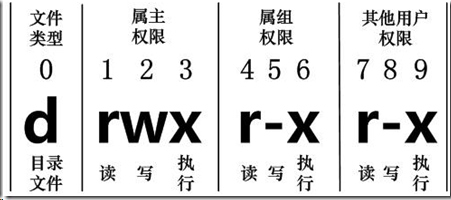
- r:代表可读(read)
- w:代表可写(write)
- x:代表可执行(execute)
- 其中:[rwx] 位置顺序固定。[ – ] 表示无此权限
常用命令:chmod
更改文件权限。Linux 文件的基本权限有九个,分别是 owner/group/others,三种身份各有自己的 read/write/execute 权限。
变更权限命令 chmod 语法:chmod 用户+/-权限 文件
1 2 3 4 5 6 | chmod u=rwx,g=rx,o=r 文件名 # 给所有用户添加对 .bashrc 的可写权限 chmod a+w .bashrc # 去掉所有用户对 .bashrc 的可执行权限 chmod a-x .bashrc |
用户身份~符号对应:user: u,group: g,others: o,all: a
权限符号: r , w , x
2. 文件和目录管理
一般格式:命令 + -参数 + 操作目标
绝对路径:由根目录 / 写起,如: /usr/share/doc 这个目录。
相对路径:不是由 / 写起,如由 /usr/share/doc 要到 /usr/share/man 底下时,可以写成: cd ../man。
处理目录的常用命令
可以使用 man [命令] 来查看各个命令的使用文档,如 :man cp。
ls (列出目录)
1 | ls -al 目录 |
参数:
- -a :全部的文件,包括隐藏档( 开头为
.的文件); - -d :仅列出目录本身,而不是列出目录内的文件数据;
- -l :长数据串列出,包含文件的属性与权限等数据;
cd (切换目录)
1 2 3 4 5 6 | cd [相对路径或绝对路径] # 回到根目录 cd ~ # 回到上级目录 cd .. |
pwd (显示目前所在的目录)
1 2 3 4 | # 显示当前目录 pwd # 显示出实际的工作目录 pwd -P |
参数:
- -P :显示出实际路径,而非使用连结 (link) 路径;
简单说,连接路径相当于 win 下的快捷方式,加上 -p 参数后能显示出实际路径。
mkdir (创建新目录)
语法: mkdir [-mp] 目录名
1 2 3 4 5 | # 创建多级目录 mkdir -p test1/test2/test3/test4 # 直接配置权限 mkdir -m 777 test1 |
参数:
- -m:直接配置文件的权限;
- -p :创建多级目录;
rmdir (删除空的目录)
语法: rmdir [-p] 目录名称
参数:
- -p :连同上一级【空的】目录也一起删除;
仅能删除空的目录;
cp (复制文件或目录)
语法:
1 2 | cp [-adfilprsu] 来源档 目标档 cp [options] source1 source2 .... directory |
参数:
- -a:相当于 -pdr,参考下列说明;
- -d:若来源档为连结档的属性,则复制连结档属性而非文件本身;
- -f:强制,若目标文件已经存在且无法开启,则移除后再尝试一次;
- -i:若目标档已经存在时,在覆盖时会先询问动作的进行;
- -p:连同文件的属性一起复制过去,而非使用默认属性;
- -r:递归持续复制,用于目录的复制行为;
rm (移除文件或目录)
语法: rm [-fir] 文件或目录
参数:
- -f :强制删除,忽略不存在的文件,不会出现警告信息;
- -i :在删除前会询问使用者是否动作;
- -r :递归删除,最常用在目录的删除,这是非常危险的选项;
mv (移动文件与目录,或修改名称)
语法:
1 2 | mv [-fiu] source destination mv [options] source1 source2 source3 .... directory |
参数:
- -f :强制,如果目标文件已经存在,不会询问而直接覆盖;
- -i :若目标文件已经存在时,就会询问是否覆盖;
- -u :若目标文件已经存在,且源比较新,才会升级;
3. yum 命令
概述
yum 简单讲就是一个软件包管理器,可以帮助我们在 Linux 中快速安装管理软件。
yum 提供了查找、安装、删除软件包的命令,命令简单使用方便。
1 | yum [options] [command] [package ...] |
参数:
- options:可选,选项包括:
- h:帮助
- y:当安装过程提示选择全部为”yes”
- q:不显示安装的过程
- command:要进行的操作
- package:操作的对象
yum常用命令
- 列出所有可更新软件清单:yum check-update
- 更新所有软件:yum update
- 仅安装指定软件:yum install
- 仅更新指定软件:yum update
- 列出所有可安装软件清单:yum list
- 删除软件包:yum remove
- 查找软件包:yum search
4. shell 脚本简单使用
我们经常使用的一键脚本,执行文件大多是 .sh 结尾的文件。
将命令集中到一个脚本中按预置配置自动运行,不需要我们再一条条手动输入了。
常用运行方法:
1 2 3 4 5 | # 赋予脚本执行权限 chmod +x ./test.sh # 执行脚本 ./test.sh |
注意:一定要写成 ./test.sh,而不是 test.sh。
5. Vim的使用
Vim 是 Linux 中常用的文本编辑器,共分为三种模式:
- 命令模式(Command mode)
- 插入模式(Insert mode)
- 底线命令模式(Last line mode)
命令模式
用户启动 vi/vim,便进入了命令模式。此状态下键盘输入会被 Vim 识别为命令,而非输入字符。
比如我们此时按下 i,并不会输入一个字符,i 被当作了一个命令。
i切换到插入模式,以输入字符x删除当前光标所在处的字符:切换到底线命令模式,以在最底一行输入命令
输入模式
在命令模式下按下 i 就进入了输入模式,屏幕左下角会显示 “–INSERT–”在此模式下我们才可以正常输入字符。
快捷键:
- 方向键,在文本中移动光标
- HOME/END,移动光标到行首/行尾
- Insert,切换光标为输入/替换模式,光标将变成竖线/下划线
- ESC,退出输入模式,切换到命令模式
底线命令模式
在命令模式下按下 :(英文冒号)就进入了底线命令模式,输入的命令会出现在左下角,按ESC 键可退出。
常用命令:
:w保存:q退出:q!强制退出:wq保存并退出
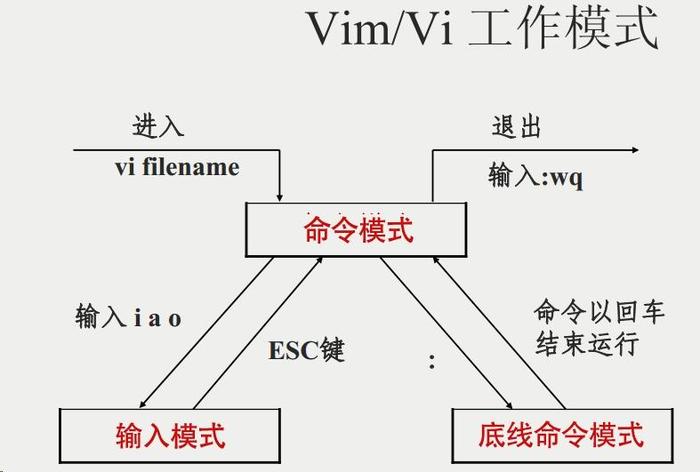
结语
以上,即日常可能经常要用到的一些 Linux 操作命令和使用方法,简单的文件操作和软件安装等。
虽然对于大神们来说内容比较简单,但是新手可以了解下,也方便操作,不至于摸不着头脑。
ps.文章整理自我在《菜鸟教程》的学习笔记,有错误的话还请见谅~
Go 2 Think 原创文章,转载请注明来源及原文链接
原文链接:https://go2think.com/vps-usual-linux-tutorial/
本网站采用 BY-NC-SA 协议进行授权
